Hogyan készítsünk egy diavetítés képek

Nyilvánvaló, hogy szakosodott programok felülvizsgálatát, amely már ki honlapunkon. Ez ugyanaz a lecke kerül sor példa Bolide Slideshow Creator. Az érvelés ez egyszerű - ez az egyetlen teljesen ingyenes program a maga nemében. Természetesen egyetlen alkalmazás segítségével, és több funkciós próbaverziói fizetett termékek, de hosszú távon ez még mindig jobb a programot. Tehát, nézzük magát a folyamatot.
fotók felvétele
Először, meg kell választani a fényképeket látni szeretné a diavetítést. Legyen egyszerű:
1. Kattintson az „Add a fényképet a könyvtárban”, és válassza ki a kívánt képeket. Ez is történhet egyszerűen húzza egy mappát a program ablakát.
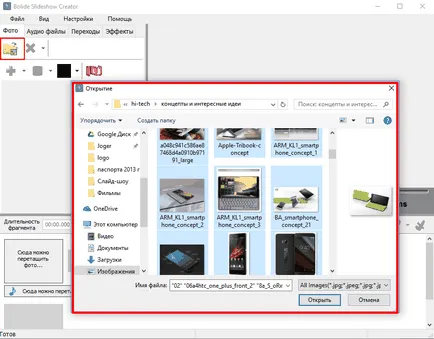
2. egy képet beszúrni egy csúszda, húzza azt a könyvtár az alsó részén az ablakon.
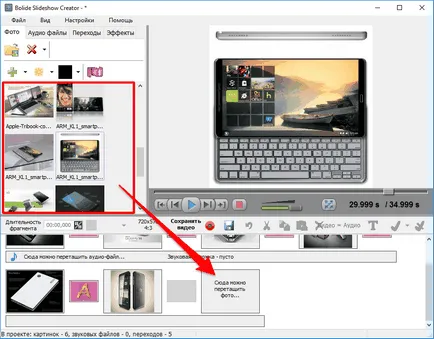
3. Ha szükséges, változtassa meg a diák sorrendjét egyszerűen húzza a kívánt helyre.
4. Ha szükséges, helyezzen be egy üres diát a kiválasztott színt kattintva a megfelelő gombot - hasznos lehet a jövőben hozzá szöveget is.
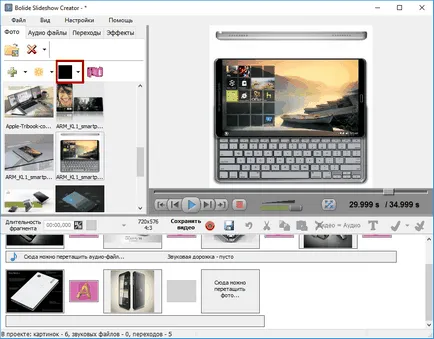
5. Állítsa be a hossza a fragmens. Akkor használja a nyíl gombokat vagy a billentyűzeten.
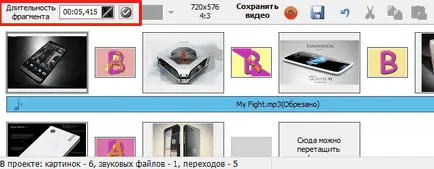
6. Válassza ki a kívánt felbontást mind a diavetítés módban, és helyezze képeket.
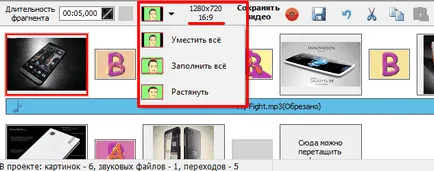
Hozzáadása rekord
1. Kattintson a "Audio Files"
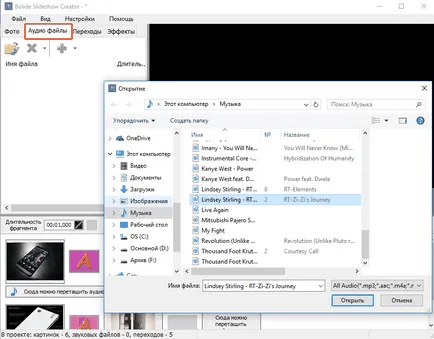
2. Kattintson az „Add audio fájlokat a Library”, és válassza ki a kívánt készítményt. Azt is egyszerűen húzza a fájlokat a Windows Intéző ablakot.
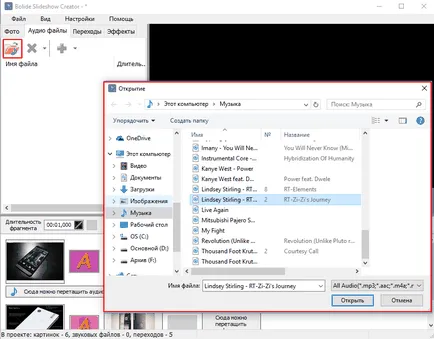
3. Húzzon dalokat a könyvtárból a projekthez.
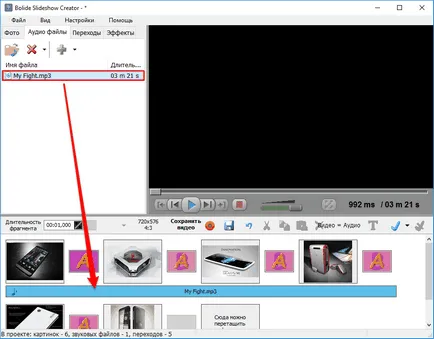
4. Ha szükséges, vágja le a hangot, hogy a szeretet. Ehhez kattintsunk duplán a pályán a projektben, és a megjelenő ablakban, húzza a csúszkát a kívánt időt. Ahhoz, hogy hallgatni a kapott számot, kattints a megfelelő gombra a közepén.
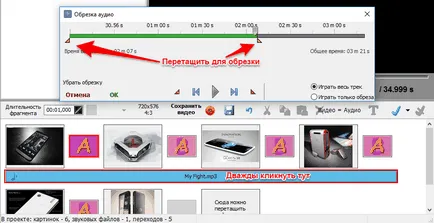
5. Ha elégedett, kattintson az „OK”
Hozzáadása átmeneti hatások
Ahhoz, hogy diavetítés meg szebb, a kedvenc átmeneti hatások közötti diák.
1. Kattintson a „Transitions”
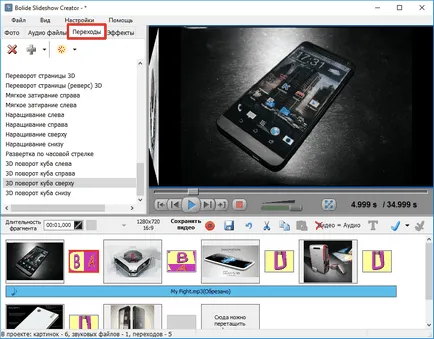
2. Ha ugyanazt átmeneti hatás, kattintson rá duplán a listában. Az egyszeri kattintva láthatja példát jelenik meg az oldalon.
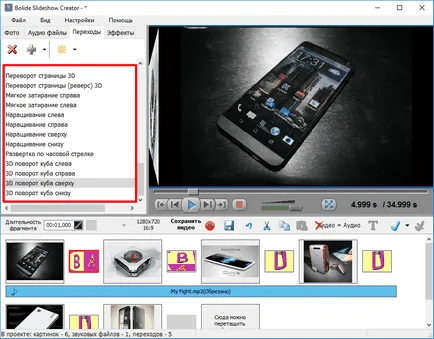
3. alkalmazza a hatást egy bizonyos átmeneti, húzza azt a kívánt helyre a projekt.
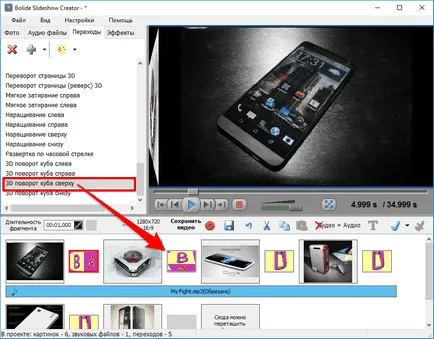
4. Állítsa be az időtartamot az átmenet a nyilakkal, vagy a numerikus billentyűzet.
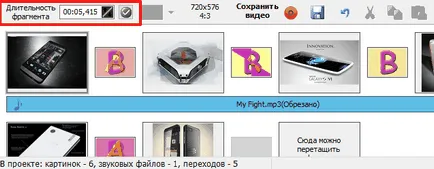
szöveg hozzáadása
1. Válassza ki a kívánt dia és kattints az „Add text”. A második lehetőség - menj a lap „Effects” és válassza ki a „Szöveg”.
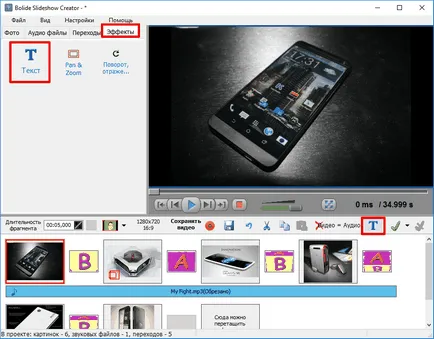
2. Írja be a kívánt szöveget a megjelenő ablakban. Itt válassza ki, hogyan kell a szöveget igazítani: balra, középre, jobbra a szélén.
Ne feledje, hogy az elválasztás a szöveg új sorban kézzel kell létrehozni.
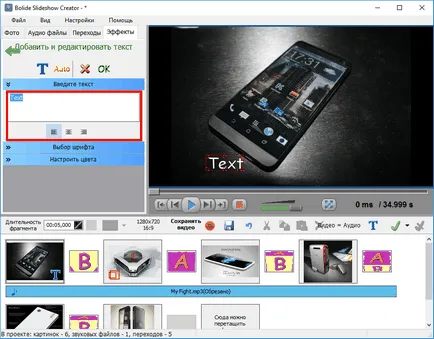
3. Válassza ki a betűtípust és attribútumok: félkövér, dőlt vagy aláhúzott.

4. Állítsa be a szöveg színét. Lehet használni, mint egy kész lehetőségeket és saját árnyalatok a vázlatot, és kitölt. Itt is beállíthatja az átláthatóságot a feliratokat.

5. Húzza a szöveget, majd méretezzük, hogy megfeleljen a követelményeknek.

Hozzáadása PanZoom hatás
Figyelem! Ez a funkció jelenleg csak ebben a programban!
PanZoom hatása lehetővé teszi, hogy összpontosítson egy adott területen a kép emelése őket.
1. Kattintson a „hatások” és válassza ki a «PanZoom».
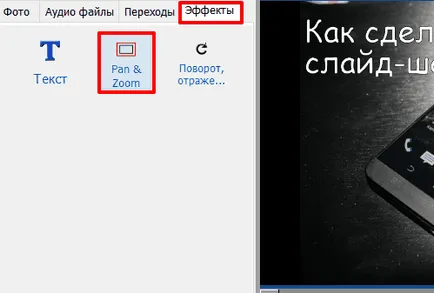
2. Válassza ki a diát, amelyre alkalmazni szeretné a hatást, és irány a hatás.
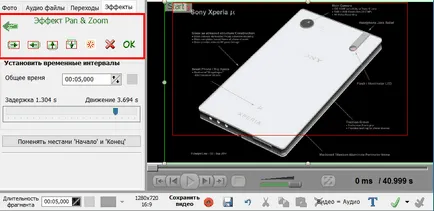
3. Állítsa be a kezdete és vége a keret, illetve húzza a zöld és piros kerettel.
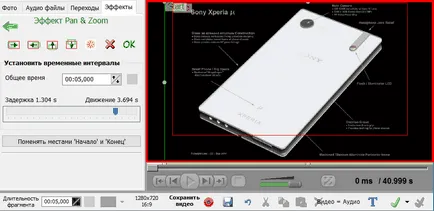
4. Állítsa be a késleltetési időtartam és a mozgás azáltal, hogy a megfelelő csúszkát.
5. Kattintson az OK
mentése diavetítés
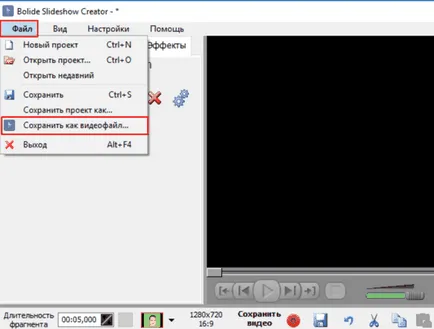
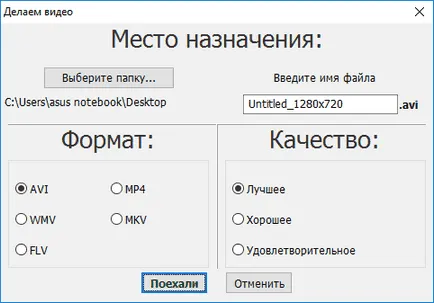
3. Várja meg, amíg az átalakítás
4. Élvezze az eredményeket!
következtetés
Örömünkre szolgál, hogy képes, hogy segítsen megoldani a problémát.
Viszont, ha segíthet is. még egy kicsit.